本文主要给大家介绍Mysql服务应该如何安装与配置,文章内容都是笔者用心摘选和编辑的,具有一定的针对性,对大家的参考意义还是比较大的,下面跟笔者一起了解下mysql服务应该如何安装与配置吧。首先,确定你的电
本文主要给大家介绍Mysql服务应该如何安装与配置,文章内容都是笔者用心摘选和编辑的,具有一定的针对性,对大家的参考意义还是比较大的,下面跟笔者一起了解下mysql服务应该如何安装与配置吧。
首先,确定你的电脑是否安装了mysql服务:
方法一:“开始”菜单——运行——cmd打开命令窗口,输入“services.msc”,按“回车键”,查看是否有MySQL,如果有,则证明你的电脑已安装了mysql服务,如果没有,则在连接数据库之前需要安装mysql服务。
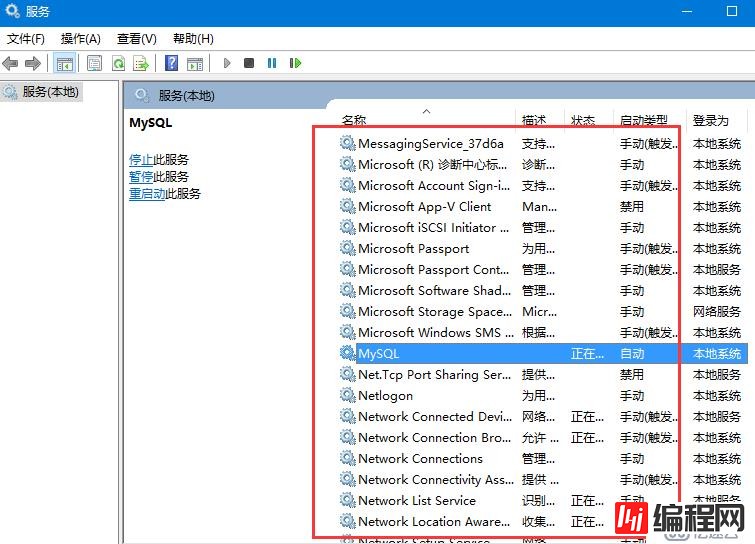
方法二:直接打开命令,输入mysql查看,如果出现版本信息,则证明已安装,反之则没有。
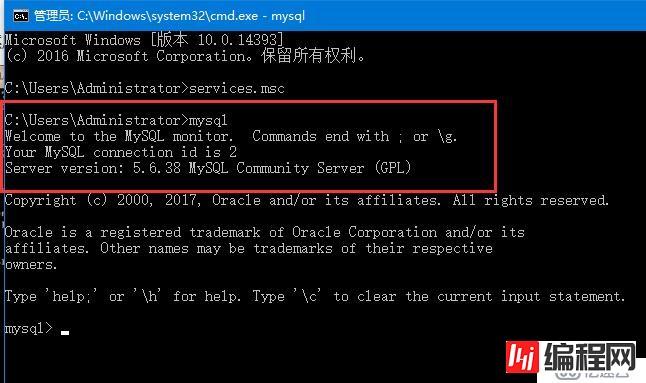
mysql服务安装与配置:
1、下载mysql服务
官网地址:https://dev.mysql.com/downloads/mysql/5.6.html#downloads
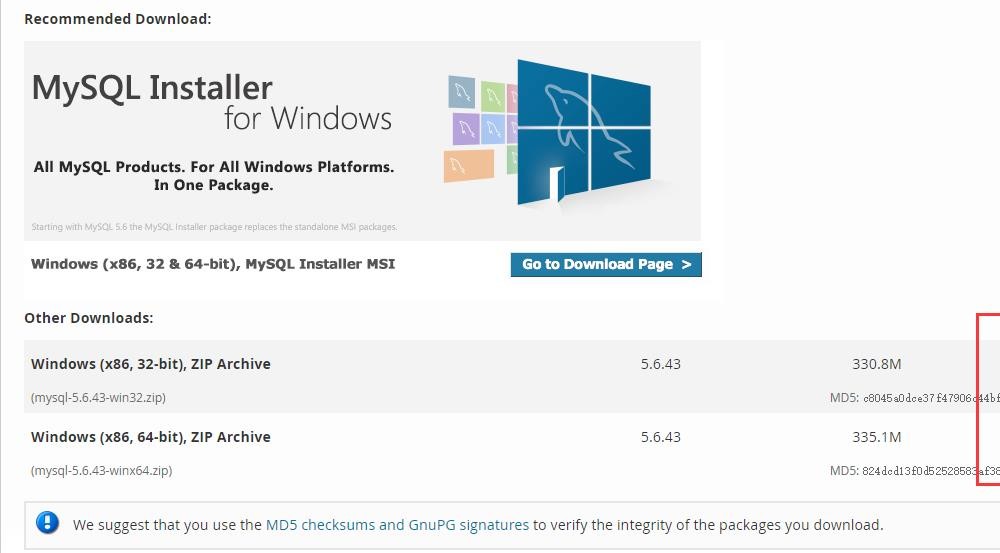
2、下载之后,解压缩。例如我下载的是mysql-5.6.38-winx64,目录结构如下:
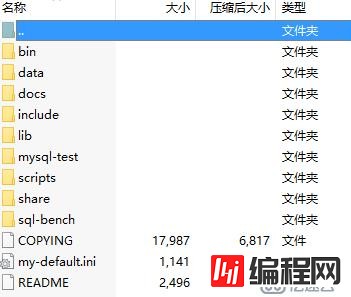
3、复制my-default.ini文件,并改名为my.ini。然后用文本编辑器打开my.ini文件,在[mysqld]下添加两行:
basedir = mysql解压目录路径
datadir = mysql解压目录\data
例如,我的配置如下:
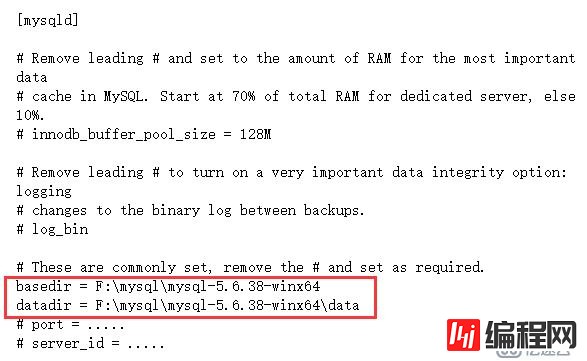
4、添加环境变量。计算机右击属性——高级系统设置——环境变量
系统变量——新建
变量名:MYSQL_HOME
变量值:mysql路径(例如:F:\mysql\mysql-5.6.38-winx64)
然后找到系统变量path,在path变量的值后加上%MYSQL_HOME%\bin
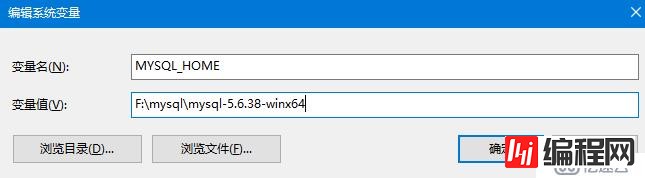
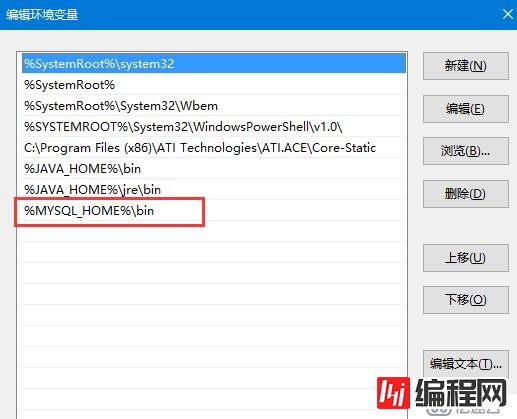
5、然后打开命令窗口,到指定目录下:cd F:\mysql\mysql-5.6.38-winx64\bin
输入命令 mysqld -install 安装服务
若出现 service successfully installed,则证明安装成功。
6、启动服务命令:net start mysql
mysql服务安装成功之后,接下来是数据库管理软件的安装。这里我提供了Navicat for MySQL的安装教程Https://blog.51cto.com/13082457/2351247,有需要的朋友可以关注。
看完以上关于mysql服务应该如何安装与配置,很多读者朋友肯定多少有一定的了解,如需获取更多的行业知识信息 ,可以持续关注我们的数据库栏目的。
--结束END--
本文标题: mysql服务应该如何安装与配置
本文链接: https://lsjlt.com/news/36078.html(转载时请注明来源链接)
有问题或投稿请发送至: 邮箱/279061341@qq.com QQ/279061341
2024-10-23
2024-10-22
2024-10-22
2024-10-22
2024-10-22
2024-10-22
2024-10-22
2024-10-22
2024-10-22
2024-10-22
回答
回答
回答
回答
回答
回答
回答
回答
回答
回答
0